oh-my-zsh安装自动建议插件
1. 插件列表
-
zsh-autosuggestions:这个是自动建议插件,能够自动提示你需要的命令。 -
zsh-syntax-highlighting:这个是代码高亮插件,能够使你的命令行各个命令清晰明了。
2. 安装插件
2.1 自动安装
2.1.1 添加插件
Oh My Zsh 提供了一种简便的方式来安装官方仓库中的插件。打开 ~/.zshrc 文件(使用您喜欢的文本编辑器),找到 plugins 部分,通常如下所示:
plugins=(git)
下面是我电脑上的配置截图
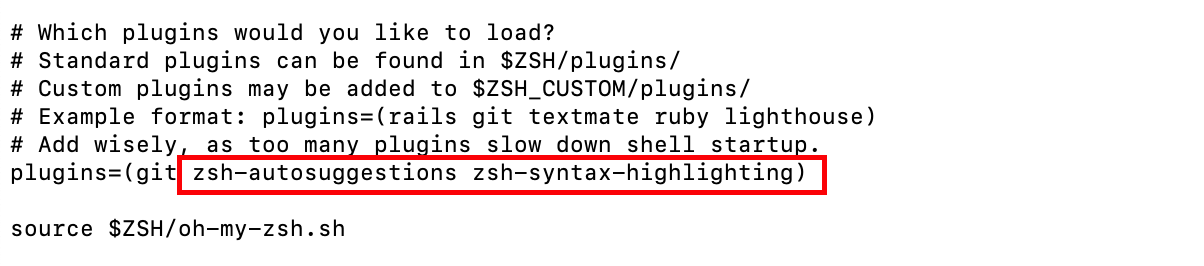
在括号内添加 zsh-autosuggestions和zsh-syntax-highlighting,使其成为启用插件之一:
plugins=(git zsh-autosuggestions zsh-syntax-highlighting)
保存并关闭 ~/.zshrc 文件。
2.1.2 更新并加载插件
source ~/.zshrc
Oh My Zsh 将自动下载并启用 zsh-autosuggestions和zsh-syntax-highlighting 插件。
2.2 手动安装
如何执行source ~/.zshrc时出现,出现plugin 'zsh-autosuggestions' not found错误,表示并未成功下载成功这两个插件,需要我们手动下载。

2.2.1 手动安装插件
同样,使用 git 在 ~/.oh-my-zsh/custom/plugins 目录下克隆 zsh-syntax-highlighting和zsh-syntax-highlighting 仓库:
git clone https://github.com/zsh-users/zsh-autosuggestions.git ~/.oh-my-zsh/custom/plugins/zsh-autosuggestions
git clone https://github.com/zsh-users/zsh-syntax-highlighting.git ~/.oh-my-zsh/custom/plugins/zsh-syntax-highlighting
2.2.2 更新并加载插件
现在,在 ~/.zshrc 文件中确认 plugins 部分已包含这两个插件:
plugins=(git zsh-autosuggestions zsh-syntax-highlighting)
保存并关闭 ~/.zshrc 文件,然后执行以下命令使更改生效:
source ~/.zshrc
2.3 验证插件是否安装
打开一个新的终端窗口(或执行 exec zsh 刷新当前 Shell)。此时,您应该不再收到插件未找到的错误提示,并且 zsh-autosuggestions 应该开始提供自动命令建议,zsh-syntax-highlighting 应该对命令行进行语法高亮。
如果仍有问题,请检查以下事项:
确保 ~/.oh-my-zsh/custom/plugins 目录下存在 zsh-autosuggestions 和 zsh-syntax-highlighting 目录。
确保 ~/.zshrc 文件中 plugins 部分的插件列表包含正确的插件名称(大小写敏感)。
确保 git 工具已安装且可以正常工作。
2.4 自定义插件设置
如果您希望调整 zsh-autosuggestions 的行为或样式,可以编辑 ~/.zshrc 文件,在文件末尾添加相应的配置项。例如:
# 配置示例
ZSH_AUTOSUGGEST_HIGHLIGHT_STYLE='fg=8'
# 或者
ZSH_AUTOSUGGEST_STRATEGY=(history completion)
# 更多配置选项,请查阅插件文档
有关详细配置选项,请参阅 zsh-autosuggestions 插件的 README 文件。


 浙公网安备 33010602011771号
浙公网安备 33010602011771号